使用面上线或横断面修剪或分割曲面。
修剪控制
- 3D Trimming
-
如果选中此框,则可以沿投影曲线和横断面修剪曲面,也可以选择曲面并从该曲面与目标曲面的交点自动生成修剪曲线。默认情况下会取消选中它。
- 方法
-
选中“3D Trimming”时显示。
Project – 通过将选定曲线投影到目标曲面来创建修剪曲线。
Intersect – 从选定曲面与目标曲面的交点创建修剪曲线。
在单个修剪操作中,可以来回切换使用“Project”或“Intersect”方法。
Vector Options
仅当“3D Trimming”处于启用状态时,这些选项才可用。
- X、Y、Z
-
指定沿着该轴的投影向量。
- View
-
指定当前视图的向量法线。该向量不会在视图窗口中绘制。
如果当前视图发生更改,请单击“Refresh View Vector”更新该向量。
注:可以沿着不同的视图向量投影不同的曲线。但是,如果单击“Refresh View Vector”,或者选择一个不同的向量选项,则会更新所有面上线以与当前投影向量匹配。
- Picked
-
可用于在“Picked Vector”字段中指定现有向量的名称,或拾取视图中的向量。
- Normal
-
曲线会沿着该点处的法线(而不是沿着单一向量方向)投影到曲面上的每个点。
- Picked Vector
-
仅当选中“Picked”时,才会显示此文本字段。它会显示选定向量对象的名称。或者,可以键入向量对象的名称。
- Refresh Vector
-
只有在选中了“View”的情况下才会出现该按钮。修改视图后,单击该按钮可以更新向量
- Retain Vector
-
单击此按钮可在视图窗口中创建向量构建对象。否则,该工具会使用您指定的向量方向,但您无法看到和重新使用该向量。
显示选项
- Show Intersections
-
如果选中此框,绿色标注表示修剪曲线之间、修剪曲线与修剪曲面之间的相交点。黄色标注表示不与其他任何面上线或修剪曲面边相交的修剪曲线端点。
- Region Selector U Size/V Size
-
修剪区域选择器在曲面上的 U 和 V 参数化方向的相对大小。如果选择器(十字符号)在模型上显示过小或过大,请调整这些滑块。值范围为 0.01 到 2.0。
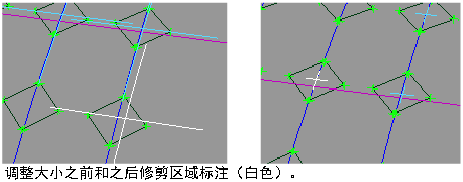 注:
注:“Shrink Surface”选项已被名为“shrinkToTrim”的插件取代,该插件可通过“Utilities”>“Plug-in Manager”
 加载。“shrinkToTrim”可收缩基本曲面的 UV 参数,使得仅覆盖曲面的可见(未修剪)部分。向曲面应用标签样式纹理时,此功能十分有用。
加载。“shrinkToTrim”可收缩基本曲面的 UV 参数,使得仅覆盖曲面的可见(未修剪)部分。向曲面应用标签样式纹理时,此功能十分有用。
控制选项
- Chain Select
-
如果选中此框,则选择要投影的曲线时还将选择与其切线连续的所有其他曲线。
- Create History
-
如果选中此框,则投影曲线将包含构建历史。如果编辑或变换曲线和曲面,则将重新执行投影和修剪操作。
只有启用“3D Trimming”时,此选项才可用。